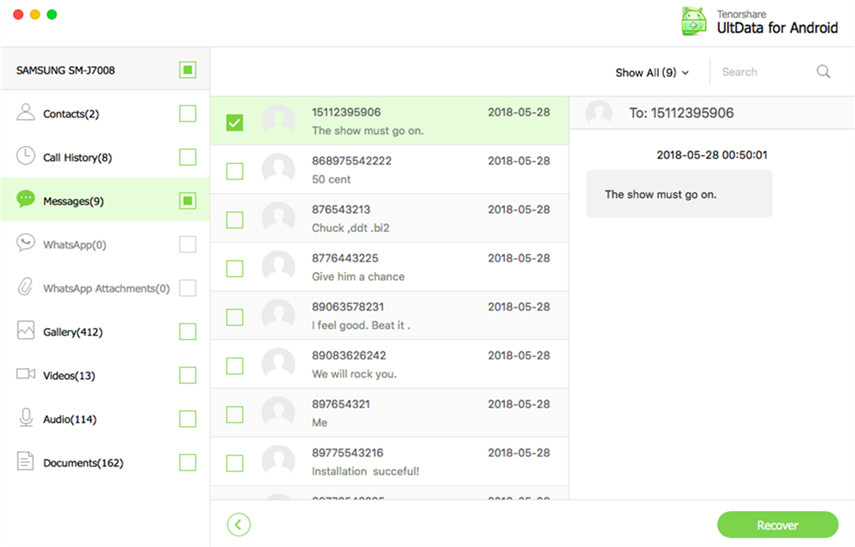Outils pour WhatsApp pour sauvegarder des photos
Lorsque vous avez capturé de beaux souvenirs,le bonheur, c'est les partager avec vos amis et vos proches. WhatsApp étant l'application la plus appréciée jusqu'à présent, elle est largement utilisée pour échanger ces souvenirs. Donc, pour protéger ces souvenirs affectueux contre la perte accidentelle due à une situation sans incident, que pensez-vous de cela? Les photos de sauvegarde WhatsApp vous permettent de les stocker de manière sécurisée. En cas d'accident, votre iPhone ne vous fera pas perdre les photos, car vous pourrez le restaurer plus tard. Au cas où vous hésiteriez à faire quoi que ce soit par vous-même, nous serons là pour vous guider.
Dans cet article, nous introduisons plusieurs façons de créer une sauvegarde WhatsApp pour les photos. Lisez le long et prenez plus d'informations!
- Comment sauvegarder WhatsApp Photo avec iTunes
- Comment sauvegarder WhatsApp Photo avec iCloud
- Comment sauvegarder librement WhatsApp Photo sans iTunes et iCloud
Comment sauvegarder WhatsApp Photo avec iTunes
iTunes étant l'application par défaut pour la sauvegardeLa restauration et la restauration d’iPhone et d’autres appareils iOS est très utile dans cette situation. Vous pouvez facilement créer une sauvegarde WhatsApp pour les photos sur votre système avec iTunes et les restaurer ultérieurement.
Voici le guide étape par étape:
- Ouvrez iTunes sur votre ordinateur, puis branchez votre iPhone.
- Appuyez sur l'icône iPhone sur iTunes, puis sur "Résumé".
- Enfin, cliquez sur "Sauvegarder maintenant".

Les restrictions d'iTunes sont les suivantes:
- Vous avez besoin de suffisamment de temps, car tout le périphérique est sauvegardé.
- Vous ne pouvez pas choisir de ne sauvegarder que les photos de sauvegarde WhatsApp car cela ne vous permet pas de sauvegarder vos données de manière sélective.
- L'ancien fichier de sauvegarde est écrasé par les nouveaux.
Comment sauvegarder WhatsApp Photo avec iCloud
ICloud est un autre moyen de sauvegarder des photos sur WhatsApp. Vous êtes censé activer la sauvegarde iCloud Drive pour cette question.
Voici le guide:
- Sur votre iPhone, accédez à "Paramètres"> [votre nom]> "iCloud"> "iCloud Drive".
- Activez "WhatsApp" dans la liste des applications.

- Allez dans les paramètres iCloud> "Sauvegarde iCloud"> activez "Sauvegarde iCloud", si ce n’était pas le cas. Enfin, cliquez sur "Sauvegarder maintenant".

Restrictions rencontrées avec la photo de sauvegarde WhatsApp avec iCloud:
- Un Wi-Fi puissant est indispensable.
- Au-delà de l'espace de stockage gratuit de 5 Go, iCloud vous facturera une somme.
- Pas de sauvegarde sélective pour les données individuelles.
- L'ancienne sauvegarde sur iCloud est écrasée.
Comment sauvegarder librement WhatsApp Photo sans iTunes et iCloud
Après avoir passé en revue les méthodes mentionnées ci-dessuspour la sauvegarde des photos WhatsApp, nous vous proposons une option qui ne nécessite aucune sauvegarde. Imaginez que vous n’ayez pas iTunes ou iCloud sous la main, mais que vous ayez besoin d’une sauvegarde rapide des photos WhatsApp. Quelle est la solution? Tenorshare iCareFone est un outil ultime pour sauvegarder vos photos et données WhatsApp sur votre ordinateur. Vous pouvez sauvegarder les données de manière sélective gratuitement.
Laissons la sauvegarde des chats WhatsApp:
Étape 1 Tout d’abord, installez iCareFone sur votre ordinateur. Lancez le programme et branchez votre iPhone. Cliquez sur l'onglet "Sauvegarder et restaurer" de l'interface principale d'iCareFone.

Étape 2 Accédez à la section "Données de l'application", puis sélectionnez"WhatsApp & Attachments" en cochant la case à cocher. Appuyez ensuite sur le bouton "Sauvegarder". Vous devez attendre jusqu'à ce que le message "Sauvegarde terminée" s'affiche à l'écran.

Étape 3 Vous pouvez vérifier la sauvegarde en appuyant sur les options "Afficher la liste de sauvegarde" ou "Afficher les données de sauvegarde".

Voici les avantages de Tenorshare iCareFone:
- Ce logiciel permet le transfert de données sélectif, où vous pouvez partager des données par lots ou une par une.
- Il n'y a pas de limite au nombre et à la durée des sauvegardes de données que vous pouvez effectuer gratuitement.
- Il agit comme un puissant outil de réparation iOS pour résoudre facilement de nombreux problèmes.
- Aucune crainte de perte de données lors de la restauration avec iCareFone.
- Améliore les performances de l'appareil.
- Gestionnaire de fichiers unique pour organiser et afficher les fichiers efficacement.
- Simple et intuitif à utiliser.
- Partage de fichiers sur des appareils sans restriction d'identifiant Apple.
Conclusion
À partir de l'article ci-dessus, il est devenu évident queTenorshare iCareFone est le meilleur outil pour créer une sauvegarde WhatsApp des photos. Quel que soit le processus choisi, lorsqu'il s'agit de sauvegarder des photos WhatsApp avec la plus grande sécurité, iCareFone s'avère être la meilleure méthode à ce jour. Que ce soit pour la sauvegarde gratuite de données illimitées n fois, gratuitement ou pour la restauration de données sans perte de données, cet outil a l'avantage sur d'autres applications logicielles. En outre, il peut également résoudre les problèmes de base du système iOS et effectuer des réparations sans souci. Avec un outil tout-en-un comme celui-ci, la vie est un bonheur, sans aucune complication.